
Pienso en tí...
Filtro Kiwi´s ( es el último de la lista de filtros)
Filtro Penta.Com
3 tubes de aclis ( adjuntos)
Elaboración:
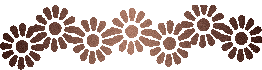
1. Colocar en la paleta de colores como primer
plano #c9b89a y como segundo plano #3f3126.
2. Formar un gradiente lineal/ángulo 45/repeticiones1/
invertir sin tildar :
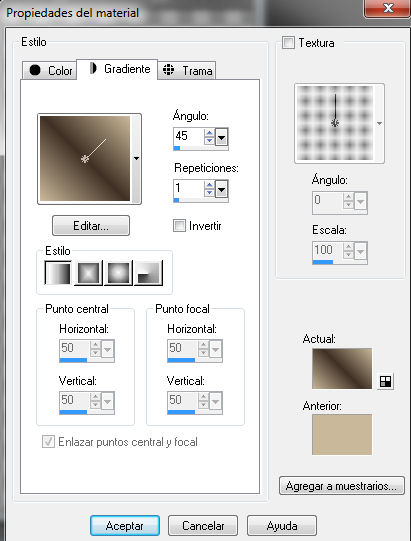
3. Abrir un paño de 700 x 500px y rellenar con el gradiente.
4. Aplicar filtro Kiwi/Zig Zack 46/86/112/75:
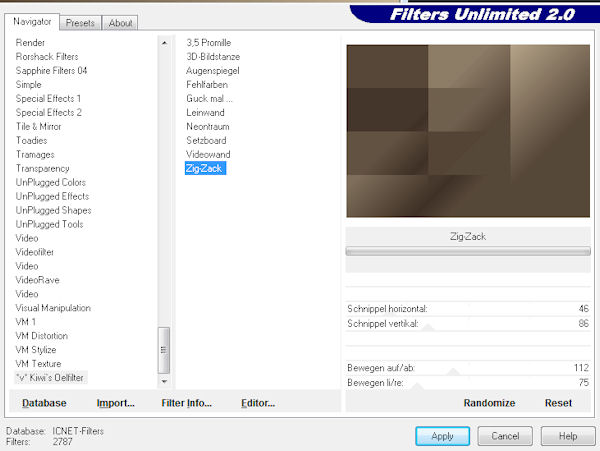
5. Efectos/efectos de bordes/realzar más.
6. Abrir un paño transparente de 500 x 300px.
7. Rellenar con el mismo gradiente pero tildado invertir.
8. Aplicar filtro Kiwi/Zig Zack 46/86/112/75:

9. Efectos/efectos de bordes/realzar más.
10. Ventana/duplicar/magen/minimizar
11. Copiar y pegar como nueva capa en
el paño más grande.
12. Imagen/espejo/acomodar como en el ejemplo.
13. Efectos/efectos de bordes/realzar más.
14. Copiar y pegar como nueva capa el tube
" aclis_woman_03_02_10_2008 "
15. Imagen/espejo/acomodar como en el ejemplo.
16. Poner en la paleta Luminosisdad ( heredada )
17. Copiar y pegar como nueva capa el tube
" aclis_paisaje_30_08_2008 "
18. Imagen/cambiar de tamaño/porcentaje al 70%/
sin tildar cambiar tamaño de todas las capas
19. Acomodar como en el ejemplo.
20. Poner en la paleta Luminosisdad ( heredada )
21. Copiar y pegar como nueva capa el tube
" aclis_face_12_15_10_2008 "
22. Acomodar como en el ejemplo.
23. Escribir un texto acorde/firmar o agregar el sellito de agua.
24. Imagen/agregar un borde de 1px color #c9b89a.
25. Imagen/agregar un borde de 40px color #3f3126.
26. Seleccionar con la varita mágica.
27. Activamos la imagen que teníamos minimizada.
28. Copiar y pegar en la selección
29. Efectos/efecto 3D/agregar sombra con
la siguiente configuración:
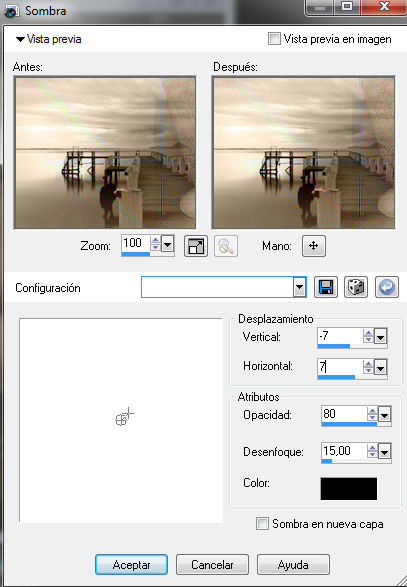
30. Repetir con 7/-7 negativo.
31. Selecciones/anular la selección.
32. Imagen/agregar un borde de 1px color #c9b89a.
33. Capas/nueva capa/rellenar con el color #c9b89a.
34. Aplicar el fitro Penta.Com/color dot
90/2/255/255/255:
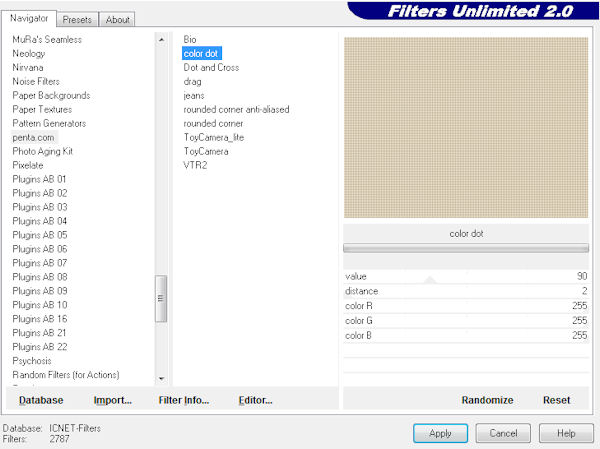
35. Bajar la opacidad al 24%.
36. Capas/fusionar/fusionar capas visibles.
37. Exportar como JPG optimizado.
Fondo:
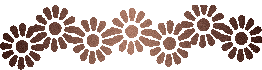
38. Activar la imagen que teníamos minimizada.
39. Efectos/efecto de la imagen/mosaico
integrado por defecto.
40. Exportar como JPG optimizado.
Variantes:


Rosa y Nora


Norma y Gladys

Edith
El armado y la gráfica de este email es totalmente inédito,
Tutorial realizado en su integridad por Rosa para uso de la red.
Si deseas reproducirlo y modificarlo puedes hacerlo agregando esta referencia.
Gracias por tu honestidad.
Rosa.
Esta obra está bajo una licencia de Creative Commons
Buenos Aires - Argentina


